Jednoduchý a rýchly sprievodca rootovaním systému Android

Po rootnutí telefónu s Androidom máte plný prístup k systému a môžete spúšťať mnoho typov aplikácií, ktoré vyžadujú root prístup.
Obchod Google Play je skutočne oceánom aplikácií, ktoré je možné využiť na stiahnutie a inštaláciu aplikácií do vášho zariadenia so systémom Android. Nie je však bez chýb a je tu najmä jedna, ktorá vám neumožňuje inštalovať aplikácie do vášho zariadenia. Tento kód chyby: 910 sa môže vyskytnúť v dôsledku slabého pripojenia, poškodených dočasných súborov alebo akéhokoľvek iného problému. Tu sú hlavné opravy na vyriešenie chybového kódu 910 služby Google Play vo vašom zariadení so systémom Android:
Kroky na opravu kódu chyby 910 v službe Google Play v systéme Android
Metóda 1: Vymažte vyrovnávaciu pamäť a ďalšie údaje.
Prvou metódou, ktorú je potrebné použiť na vyriešenie kódu chyby 910 v službe Google Play v systéme Android, je vymazanie vyrovnávacej pamäte a údajov Obchodu Google Play. Toto riešenie sa ukázalo ako účinné pri mnohých problémoch súvisiacich s Obchodom Google Play, ako je napríklad kód chyby 963 . Údaje vyrovnávacej pamäte uložené v zariadení so systémom Android nielenže zaberajú miesto, ale v čase, keď sa znova a znova zapisujú, môže dôjsť k poškodeniu súborov.
Krok 1 : Klepnite na ikonu Nastavenia telefónu a vyberte „Aplikácie a upozornenia“.
Krok 2 : Potom klepnite na „Zobraziť všetky aplikácie“.
Krok 3 : Teraz klepnite na „Obchod Google Play“ v zozname nainštalovaných aplikácií.
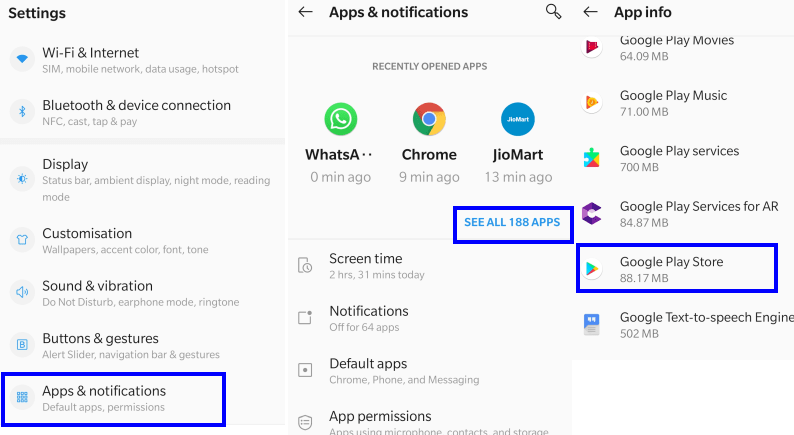
Krok 4 : Ďalej klepnite na „Ukladací priestor a vyrovnávacia pamäť“.
Krok 5 : Tu klepnite na Vymazať vyrovnávaciu pamäť.
Krok 6 : Nakoniec klepnite na ikonu Vymazať úložisko a ak sa zobrazí výzva na potvrdenie, kliknite na OK.
Poznámka: Vyššie uvedené kroky obnovia Obchod Google Play a odstránia všetky uložené nastavenia, konfiguráciu, históriu a všetko ostatné uložené. Žiadna existujúca aplikácia však nebude odstránená a bude fungovať rovnako. Túto metódu možno použiť aj pri chybe Čakajúce stiahnutie v Obchode Play .
Metóda 2: Pridajte účet Google.
Ďalším riešením na vyriešenie kódu chyby 910 v službe Google Play v systéme Android je odstránenie účtu Google a jeho opätovné pridanie. Tým sa odstránia všetky anomálie a začnú sa odznova. Ak chcete vykonať tento proces, postupujte podľa týchto krokov:
Krok 1: Klepnutím otvorte ponuku Nastavenia a vyberte Účty.
Krok 2: Ďalej klepnite na predvolený účet Google, ktorý ste použili na prihlásenie.
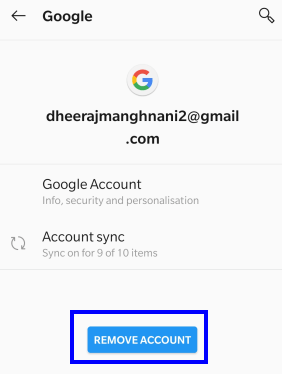
Krok 3: Nakoniec klepnite na tlačidlo Odstrániť účet a ak sa zobrazí výzva, kliknite na odstrániť účet.
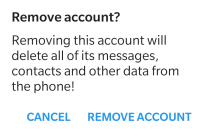
Týmto sa zo zariadenia odstráni váš predvolený účet Google. Nasledujúce kroky vám pomôžu pridať účet Google. Ak vás však obchod Google Play omrzel a chcete použiť alternatívy, kliknite na tento odkaz.
Krok 4: Klepnite na Nastavenia, prejdite na Účty a klepnite na Pridať účet.
Krok 5: V zozname vyberte Google a zadajte svoje overovacie údaje, ako je PIN, Heslo alebo Biometrické údaje.
Krok 6: Posledným krokom je zadanie poverení účtu Google a počkanie, kým ich servery Google overia. Váš účet bude okamžite pridaný a môžete otvoriť Obchod Play.
Teraz skúste do svojho zariadenia nainštalovať ľubovoľnú aplikáciu a skontrolujte, či sa v Obchode Play stále zobrazuje chybový kód 901.
Metóda 3: Vymažte vyrovnávaciu pamäť rámca služieb Google.
Google vštepil do operačného systému Android mnoho procesov a služieb a jedným z dôležitých je Google Service Framework. Táto služba sa používa na aktualizáciu predinštalovaných aplikácií Google. Ide o vymazanie vyrovnávacej pamäte a odstránenie všetkých poškodených alebo nechcených údajov súvisiacich s touto službou. Po dokončení bude problém s kódom chyby 910 v službe Google Play v systéme Android vyriešený a budete môcť aktualizovať a inštalovať nové aplikácie. Existuje mnoho ďalších podobných tipov a trikov. Kroky, ako to dosiahnuť, sú:
Krok 1 : Klepnite na a otvorte Nastavenia svojho mobilu a vyberte „Aplikácie a upozornenia“.
Krok 2: Vyberte „Zobraziť všetky aplikácie“ a kliknite na „Informácie o aplikácii“.
Krok 3 : Ďalej klepnite na ikonu ponuky s tromi bodkami v pravom hornom rohu a vyberte možnosť Zobraziť systém.
Krok 4 : Prejdite nadol, kým nenájdete „rámec služieb Google“ a klepnite naň.
Krok 5 : Vyhľadajte a vyberte „Úložisko a vyrovnávacia pamäť“.
Krok 6 : Nakoniec klepnite na Vymazať vyrovnávaciu pamäť.
Otvorte Obchod Google Play a skontrolujte, či si môžete nainštalovať nejakú aplikáciu z Obchodu Play.
Metóda 4: Vysuňte kartu SD.
Na rôznych fórach sa objavili správy, že kód chyby 910 v službe Google Play v systéme Android bol spojený s kartou SD vo vašom zariadení. Jednoduchým riešením je vybrať SD kartu a skontrolovať, či problém pretrváva. Nie je potrebné fyzicky odstraňovať kartu SD z mobilného zariadenia, ale namiesto toho spoločnosť Google poskytuje možnosti na jej odpojenie, čo by bolo rovnako dobré ako jej odstránenie. Neskôr ho môžete znova pripojiť, aby ste získali prístup k SD karte. Táto metóda sa odporúča aj pre chybu 491 . Tu sú kroky na prerušenie spojenia medzi smartfónom a kartou SD:
Krok 1 : Otvorte ponuku Nastavenia systému Android a vyberte položku Úložisko.
Krok 2 : Potom klepnite na ikonu vysunutia vedľa karty SD.
Krok 3 : Skontrolujte svoj Obchod Google Play a skúste nainštalovať aplikáciu.
Krok 4 : Nakoniec znova kliknite na kartu SD a potom z výzvy vyberte možnosť Pripojiť, aby ste znova získali prístup k karte SD.
Posledné slovo o krokoch na opravu chybového kódu Google Play 910 v systéme Android
Vyššie uvedené kroky pomôžu opraviť kód chyby Google Play 910 v systéme Android. Ak to nepomôže, potom sa domnievam, že bude potrebný úplný systémový formát na obnovenie továrenských nastavení. Pred pokusom o resetovanie smartfónu si urobte zálohu údajov.
Sledujte nás na sociálnych sieťach – Facebook, Twitter, LinkedIn a YouTube. V prípade akýchkoľvek otázok alebo návrhov nám dajte vedieť v sekcii komentárov nižšie. Radi sa vám ozveme s riešením. Pravidelne uverejňujeme tipy a triky spolu s odpoveďami na bežné problémy súvisiace s technológiou
Po rootnutí telefónu s Androidom máte plný prístup k systému a môžete spúšťať mnoho typov aplikácií, ktoré vyžadujú root prístup.
Tlačidlá na vašom telefóne s Androidom neslúžia len na nastavenie hlasitosti alebo prebudenie obrazovky. S niekoľkými jednoduchými úpravami sa môžu stať skratkami na rýchle fotografovanie, preskakovanie skladieb, spúšťanie aplikácií alebo dokonca aktiváciu núdzových funkcií.
Ak ste si nechali notebook v práci a musíte poslať šéfovi urgentnú správu, čo by ste mali urobiť? Použite svoj smartfón. Ešte sofistikovanejšie je premeniť telefón na počítač, aby ste mohli jednoduchšie vykonávať viac úloh naraz.
Android 16 má widgety uzamknutej obrazovky, ktoré vám umožňujú meniť uzamknutú obrazovku podľa vašich predstáv, vďaka čomu je uzamknutá obrazovka oveľa užitočnejšia.
Režim Obraz v obraze v systéme Android vám pomôže zmenšiť video a pozerať ho v režime obraz v obraze, pričom video si môžete pozrieť v inom rozhraní, aby ste mohli robiť iné veci.
Úprava videí v systéme Android bude jednoduchá vďaka najlepším aplikáciám a softvéru na úpravu videa, ktoré uvádzame v tomto článku. Uistite sa, že budete mať krásne, magické a elegantné fotografie, ktoré môžete zdieľať s priateľmi na Facebooku alebo Instagrame.
Android Debug Bridge (ADB) je výkonný a všestranný nástroj, ktorý vám umožňuje robiť veľa vecí, ako je vyhľadávanie protokolov, inštalácia a odinštalovanie aplikácií, prenos súborov, rootovanie a flashovanie vlastných ROM, vytváranie záloh zariadení.
S aplikáciami s automatickým klikaním. Pri hraní hier, používaní aplikácií alebo úloh dostupných na zariadení nebudete musieť robiť veľa.
Aj keď neexistuje žiadne zázračné riešenie, malé zmeny v spôsobe nabíjania, používania a skladovania zariadenia môžu výrazne spomaliť opotrebovanie batérie.
Telefón, ktorý si momentálne veľa ľudí obľúbi, je OnePlus 13, pretože okrem vynikajúceho hardvéru disponuje aj funkciou, ktorá existuje už desaťročia: infračerveným senzorom (IR Blaster).







